
컴퓨터 오류 해결: 뜻부터 원인까지 완벽 파헤치기 – 초보자도 쉽게 이해하는 컴퓨터 문제 해결 가이드
컴퓨터가 갑자기 멈춰버렸나요? 화면에 알 수 없는 오류 메시지가 뜨나요? 당황하지 마세요! 이 글에서는 컴퓨터 오류의 뜻부터 다양한 원인, 그리고 효과적인 해결 방법까지 자세하게 알아보겠습니다. 컴퓨터 오류 해결의 모든 것을 파헤쳐, 컴퓨터 사용의 스트레스를 확 줄여드리겠습니다.
컴퓨터 오류의 뜻: 다양한 증상과 그 의미를 파헤쳐 봅시다!
컴퓨터를 사용하다 보면 예상치 못한 문제에 부딪히는 경우가 많아요. 화면이 갑자기 멈추거나, 프로그램이 응답하지 않거나, 인터넷이 연결되지 않거나… 이 모든 현상은 바로 ‘컴퓨터 오류’ 때문이죠. 하지만 컴퓨터 오류라는 말 하나로 모든 문제를 뭉뚱그리기에는 너무나 다양한 문제들이 존재해요. 그래서 이번에는 컴퓨터 오류의 뜻을 좀 더 자세히, 그리고 여러 각도에서 살펴보도록 하겠습니다. 컴퓨터 오류는 단순히 프로그램의 오작동만을 의미하는 것이 아니에요. 하드웨어적 문제부터 소프트웨어적 문제까지, 그 원인과 증상이 매우 다양하죠.
먼저, 컴퓨터 오류의 일반적인 증상들을 살펴볼까요?
- 시스템 멈춤(프리징): 마우스 커서가 움직이지 않고, 키보드 입력이 반응하지 않는 상태를 말해요. 가장 흔한 오류 중 하나죠.
- 블루스크린(블루스크린 오브 데스, BSOD): 윈도우 운영체제에서 발생하는 치명적인 오류로, 파란 화면에 오류 코드가 표시되면서 시스템이 강제 종료되는 현상이에요. 심각한 문제의 징후일 수 있으므로 주의해야 해요.
- 프로그램 오류: 특정 프로그램이 제대로 작동하지 않거나, 예기치 않게 종료되는 경우를 말해요. 프로그램 자체의 버그나 시스템 자원 부족 등 다양한 원인이 있을 수 있어요.
- 인터넷 연결 문제: 인터넷이 연결되지 않거나, 속도가 느려지는 등의 문제를 말해요. 네트워크 카드 문제, 인터넷 회선 문제, 또는 바이러스 감염 등 다양한 원인이 있을 수 있어요.
- 하드 드라이브 오류: 하드 드라이브의 손상으로 인해 데이터 손실이나 시스템 부팅 실패 등이 발생하는 경우를 말해요. 데이터 백업이 중요한 이유 중 하나죠.
이 외에도 갑작스러운 재부팅, 화면 깨짐, 소리 왜곡 등 다양한 형태로 컴퓨터 오류가 나타날 수 있어요. 이러한 증상들은 각각 다른 원인을 가지고 있기 때문에, 정확한 원인을 파악하는 것이 문제 해결의 첫걸음입니다.
컴퓨터 오류는 사용자의 불편함을 넘어, 중요한 데이터 손실 또는 시스템 고장으로 이어질 수 있으므로, 빠르고 정확한 원인 분석과 해결이 필수적입니다.
다음 장에서는 컴퓨터 오류의 다양한 원인에 대해 자세히 알아보고, 각 원인에 따른 효과적인 해결 방법을 제시해 드리겠습니다. 조금만 patience 를 가지고 차근차근 따라오세요! 분명 컴퓨터 오류 문제를 해결하는 데 도움이 될 거예요.

흔한 컴퓨터 오류 유형
- 프로그램 오류: 특정 프로그램이 제대로 작동하지 않는 경우. 예를 들어, 프로그램이 응답하지 않거나, 오류 메시지를 표시하는 경우.
- 시스템 오류: 운영체제 자체에 문제가 발생하는 경우. 예를 들어, 윈도우가 시작되지 않거나, 블루스크린이 발생하는 경우.
- 하드웨어 오류: 컴퓨터의 하드웨어(CPU, 메모리, 하드디스크 등)에 문제가 발생하는 경우. 예를 들어, 하드디스크가 고장나거나, 메모리가 부족한 경우.
- 네트워크 오류: 인터넷 연결이나 네트워크 연결에 문제가 발생하는 경우. 예를 들어, 인터넷이 연결되지 않거나, 네트워크 속도가 느린 경우.
컴퓨터 오류의 원인: 도대체 왜 이런 일이 발생하는 걸까요?
컴퓨터 오류는 정말 다양한 이유로 발생해요. 하나하나 살펴보면서, 여러분의 컴퓨터가 왜 말썽을 부리는지 알아볼까요? 다음 표를 통해 원인들을 쉽게 이해하실 수 있도록 정리해 보았어요.
| 원인 분류 | 세부 원인 | 자세한 설명 | 해결 방법 (예시) |
|---|---|---|---|
| 하드웨어 문제 | 하드 드라이브 고장 | 하드 드라이브의 물리적인 손상이나 노후화로 인해 데이터 읽기/쓰기 오류가 발생해요. 소음, 과열 등의 현상이 동반될 수 있고요. | 하드 드라이브 점검 및 교체, 데이터 백업 |
| RAM (메모리) 문제 | 메모리 모듈의 불량, 부족, 또는 오류로 인해 시스템이 불안정해지거나 작동이 멈출 수 있어요. | 메모리 점검 도구 사용, 메모리 증설, 불량 메모리 교체 | |
| CPU 과열 | CPU가 과도한 작업으로 인해 과열되면 시스템이 느려지거나 멈춰요. 쿨러 성능 저하도 원인이 될 수 있고요. | 쿨러 청소, 쿨러 교체, 서멀 컴파운드 재도포 | |
| 그래픽 카드 문제 | 그래픽 카드의 고장이나 드라이버 문제로 인해 화면 깨짐, 멈춤 등이 발생할 수 있어요. | 그래픽 카드 드라이버 업데이트, 그래픽 카드 점검 및 교체 | |
| 전원 공급 장치 (PSU) 문제 | 전원 공급이 불안정하면 시스템 전체가 작동하지 않거나 오류가 발생할 수 있어요. | PSU 점검 및 교체 | |
| 기타 하드웨어 문제 | 케이블 연결 불량, 마더보드 문제 등 다양한 하드웨어 문제가 원인이 될 수 있어요. | 케이블 재 연결, 마더보드 점검 및 수리 | |
| 소프트웨어 문제 | 운영 체제 오류 | 윈도우나 맥OS 자체의 오류, 시스템 파일 손상 등이 원인이에요. | 시스템 복원, 운영 체제 재설치, 업데이트 |
| 드라이버 충돌 또는 오류 | 장치 드라이버가 호환되지 않거나 오류가 있을 때 발생해요. | 드라이버 업데이트 또는 재설치, 호환성 확인 | |
| 악성 코드 감염 | 바이러스, 맬웨어, 스파이웨어 등의 감염으로 시스템이 느려지거나 오류가 발생하고 개인 정보가 유출될 수도 있죠. | 백신 프로그램 설치 및 실행, 악성코드 제거 | |
| 소프트웨어 충돌 | 서로 다른 프로그램들이 충돌하여 오류가 발생할 수 있어요. | 충돌하는 프로그램 확인 및 제거, 프로그램 업데이트 | |
| 레지스트리 오류 (윈도우) | 윈도우 레지스트리의 손상으로 인해 다양한 오류가 발생할 수 있어요. | 레지스트리 클리너 사용 (주의: 신중하게 사용하세요!) | |
| 외부 요인 | 전원 문제 | 정전이나 전압 변동으로 인해 컴퓨터가 오작동하거나 데이터 손실이 발생할 수 있어요. | 무정전 전원 장치 (UPS) 사용 |
| 과열된 환경 | 컴퓨터 주변 온도가 너무 높으면 과열로 인한 오류가 발생할 수 있어요. | 컴퓨터 주변 환기 개선 | |
| 먼지 accumulation | 컴퓨터 내부에 먼지가 많이 쌓이면 과열되거나 부품 고장의 원인이 되요. | 정기적인 컴퓨터 청소 |
컴퓨터 오류의 원인은 매우 다양하며, 정확한 원인을 파악하는 것이 해결의 첫걸음입니다. 하나씩 점검해 보면서 문제를 해결해 나가요! 어려운 부분은 전문가의 도움을 받는 것도 좋은 방법이에요.

소프트웨어적 원인
- 소프트웨어 버그: 프로그램의 코드에 오류가 있는 경우.
- 드라이버 문제: 하드웨어와 소프트웨어를 연결하는 드라이버가 오래되거나 손상된 경우.
- 악성코드 감염: 바이러스, 웜, 트로이 목마 등의 악성코드에 감염된 경우.
- 시스템 파일 손상: 운영체제의 중요한 파일이 손상된 경우.
- 충돌하는 프로그램: 서로 다른 프로그램들이 서로 충돌을 일으키는 경우.
하드웨어적 원인
- 하드웨어 고장: CPU, 메모리, 하드디스크 등의 하드웨어 부품이 고장난 경우.
- 과열: 컴퓨터 내부 온도가 과도하게 높아지는 경우.
- 전원 문제: 전원 공급이 불안정하거나 부족한 경우.
- 케이블 연결 문제: 컴퓨터 내부 또는 외부 케이블 연결이 제대로 되지 않은 경우.
사용자의 잘못된 조작
- 잘못된 프로그램 설치 또는 삭제: 프로그램을 잘못 설치하거나, 삭제하는 과정에서 오류가 발생하는 경우.
- 잘못된 시스템 설정: 컴퓨터의 시스템 설정을 잘못 변경하는 경우.
- 데이터 손상: 파일을 잘못 삭제하거나, 손상시키는 경우.
컴퓨터 오류 해결 방법: 어떻게 해결할 수 있을까요?
컴퓨터 오류, 정말 짜증나죠? 하지만 당황하지 마세요! 이제부터 차근차근 해결 방법을 알려드릴게요. 어떤 오류든, 원인을 찾고 해결책을 적용하면 충분히 해결 가능하답니다! 문제 해결 과정은 여러 단계로 나눌 수 있는데요, 천천히 따라와 보세요.
1단계: 오류의 종류와 증상 파악하기
- 먼저, 어떤 오류가 발생했는지 정확히 파악해야 해요. 화면에 뜨는 에러 메시지를 꼼꼼히 읽어보고, 메시지에 적힌 내용을 메모해 두는 것이 좋아요. 메시지에 코드 번호가 있다면 더욱 좋아요.
- 컴퓨터가 어떻게 작동하지 않는지 자세히 살펴보세요. 갑자기 멈추는 건가요? 특정 프로그램에서만 오류가 나는 건가요? 혹시 특정 파일을 열 때 문제가 생기나요? 증상을 자세히 기록하면 해결에 큰 도움이 된답니다.
- 발생 시점도 중요해요! 특정 프로그램을 실행했을 때, 특정 파일을 열었을 때, 혹은 컴퓨터를 켰을 때 발생했는지 기록해 두세요. 이런 정보들이 오류의 원인을 찾는 실마리가 될 수 있답니다.
2단계: 기본적인 문제 해결 방법 시도하기
- 가장 먼저 해볼 수 있는 것은 컴퓨터를 재부팅하는 거예요. 간단하지만 놀라울 정도로 많은 문제를 해결해 줄 수 있답니다. 재부팅 후에도 오류가 지속된다면 다음 단계로 넘어가세요.
- 최근 설치한 프로그램이나 드라이버가 문제일 수 있어요. 최근에 설치했던 프로그램을 삭제해 보고 오류가 해결되는지 확인해 보세요. 드라이버 업데이트나 다운그레이드도 시도해 볼 수 있답니다.
- 바이러스 검사를 해보세요. 악성코드 감염이 오류의 원인일 수도 있으니까요. 믿을 수 있는 백신 프로그램으로 컴퓨터 전체를 검사해 보세요.
3단계: 추가적인 문제 해결 방법 시도하기
- 시스템 파일 검사를 해보세요. 시스템 파일 손상이 문제일 경우, 시스템 파일 검사기를 통해 손상된 파일을 복구할 수 있답니다. (방법은 운영체제에 따라 다르니, 인터넷 검색을 통해 확인하세요.)
- 하드 드라이브나 SSD의 문제일 수도 있어요. 하드웨어 오류 검사 프로그램을 사용하여 드라이브 상태를 점검해야 해요. 심각한 문제라면 데이터 백업 후 전문가의 도움을 받는 것이 좋답니다.
- 메모리 (RAM) 문제일 가능성도 고려해 보세요. 메모리 테스트 프로그램을 사용하여 메모리에 문제가 없는지 확인해 보시는 것을 추천드려요. 간혹 메모리 문제로 인해 컴퓨터가 불안정해지는 경우가 있답니다.
4단계: 전문가의 도움 받기
만약 위 방법들을 모두 시도했는데도 오류가 해결되지 않는다면, 전문가의 도움을 받는 것이 가장 좋습니다. 혼자 해결하려고 애쓰다가 더 큰 문제를 일으킬 수도 있어요. 전문가에게 정확한 상황을 설명하고, 컴퓨터를 점검 받는 것이 가장 확실한 해결책이 될 수 있습니다.
자신감을 가지세요! 차근차근 단계를 따라 하면 컴퓨터 오류를 충분히 해결할 수 있습니다.
추가 정보
- 각 오류 코드는 구체적인 문제를 나타내므로, 인터넷에서 오류 코드를 검색하여 더 자세한 정보를 얻을 수 있어요.
- 컴퓨터 오류 발생 시, 컴퓨터의 모든 설정을 변경하기 전에 반드시 데이터 백업을 해두는 것을 잊지 마세요!
- 컴퓨터를 깨끗하고 정돈된 상태로 유지하는 것도 오류 예방에 도움이 된답니다.
이제 컴퓨터 오류와의 전쟁에서 승리할 준비가 되셨나요? 화이팅!


✅ 갤럭시 탭 전원이 안 켜지나요? 원인 분석부터 해결 방법까지, 쉽고 빠르게 확인하세요! 초보자도 이해하기 쉬운 솔루션을 제공합니다.
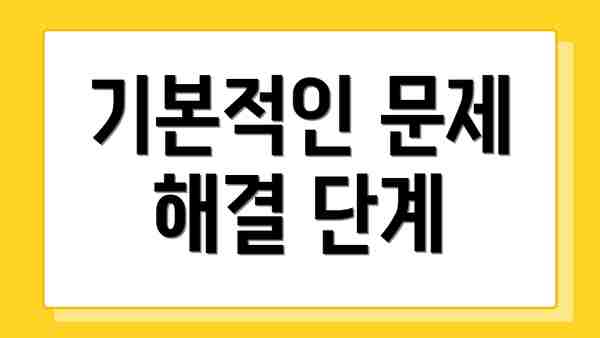
기본적인 문제 해결 단계
- 컴퓨터 재부팅: 가장 먼저 시도해 볼 수 있는 방법입니다. 재부팅을 통해 일시적인 오류를 해결할 수 있습니다.
- 최근 설치한 프로그램 확인: 최근에 설치한 프로그램이 문제를 일으키는지 확인하고, 삭제해 봅니다.
- 바이러스 검사: 악성코드 감염 여부를 확인하고, 악성코드를 제거합니다.
- 드라이버 업데이트: 드라이버가 오래되거나 손상된 경우, 최신 드라이버로 업데이트합니다.
- 시스템 복원: 이전 시점으로 시스템을 복원하여 오류 발생 전 상태로 되돌립니다.
- 하드웨어 점검: 하드웨어에 문제가 있는지 확인하고, 필요한 경우 수리하거나 교체합니다.
추가적인 해결 방법
- 시스템 파일 검사기 실행: Windows 시스템 파일 손상을 검사하고 복구합니다.
- 레지스트리 정리: 레지스트리에 불필요한 항목을 제거하여 성능을 향상시킵니다 (전문가의 도움이 필요할 수 있습니다).
- 데이터 백업: 중요한 데이터는 항상 정기적으로 백업해 두는 것이 좋습니다.
컴퓨터 오류 해결: 요약 및 추가 정보
자, 이제까지 컴퓨터 오류의 뜻부터 원인, 그리고 해결 방법까지 자세히 알아보았어요. 정리하자면, 컴퓨터 오류는 하드웨어 또는 소프트웨어 문제, 잘못된 설정, 바이러스 감염 등 다양한 원인으로 발생하며, 문제의 심각도에 따라 해결 방법도 달라진다는 것을 확인했죠. 이제 이 내용을 좀 더 자세히 살펴보고 추가적인 정보를 제공해 드릴게요.
핵심은 문제 발생 시 당황하지 않고 차분하게 원인을 파악하고, 단계적으로 해결해 나가는 것이에요. 어떤 문제가 발생했는지 정확하게 파악하는 것이 가장 중요하답니다. 증상을 자세히 기록해 두면 문제 해결에 큰 도움이 될 거예요.
컴퓨터 오류 발생 시 체크리스트
컴퓨터 오류가 발생했을 때, 다음 체크리스트를 참고하여 문제 해결에 접근해 보세요.
- 오류 메시지 확인: 오류 메시지가 나타났다면, 메시지 내용을 정확하게 기록해 두세요. 메시지에 문제의 원인이 명시되어 있을 수도 있답니다.
- 최근 변경 사항 확인: 새로운 프로그램 설치, 드라이버 업데이트, 하드웨어 교체 등 최근에 컴퓨터에 변화를 준 사항이 있다면, 이것이 오류의 원인일 가능성이 높아요. 변경 사항을 되돌리는 것을 시도해 보세요.
- 시스템 복원: 윈도우 시스템 복원 기능을 이용하여 오류가 발생하기 전 시점으로 되돌리는 것을 시도해 보세요. 데이터 손실 없이 문제를 해결할 수 있는 좋은 방법이에요.
- 바이러스 검사: 바이러스 백신 프로그램을 이용하여 바이러스 감염 여부를 확인하고, 감염된 파일이 있다면 치료 또는 삭제하세요.
- 하드웨어 점검: 하드웨어 문제로 의심된다면, 케이블 연결 상태를 확인하고, 필요하다면 하드웨어를 교체하거나 수리해야 할 수도 있어요.
- 온라인 검색: 만약 위 방법으로 해결되지 않는다면, 오류 코드나 증상을 검색 엔진에 검색해 보세요. 많은 사람들이 같은 문제를 겪고 해결책을 공유하고 있을 수 있어요.
- 전문가 도움 요청: 위 방법을 모두 시도했는데도 문제가 해결되지 않는다면, 컴퓨터 수리 전문가의 도움을 받는 것이 가장 효율적인 방법이에요.
추가 정보: 자주 발생하는 컴퓨터 오류 유형 및 해결 방법
| 오류 유형 | 설명 | 해결 방법 |
|---|---|---|
| 블루스크린 (BSOD) | 윈도우 운영체제 치명적인 오류 | 최근 설치한 드라이버 또는 프로그램 제거, 메모리 검사, 시스템 복원 |
| 응용 프로그램 오류 | 특정 프로그램 실행 시 오류 발생 | 프로그램 재설치, 최신 버전 업데이트, 시스템 파일 검사 |
| 부팅 오류 | 컴퓨터 부팅 실패 | 부팅 가능한 USB 또는 CD를 이용한 시스템 복구, 하드 드라이브 점검 |
| 인터넷 연결 오류 | 인터넷 접속 불가 | 네트워크 설정 확인, 모뎀 또는 라우터 재부팅, 인터넷 서비스 제공업체 문의 |
컴퓨터 오류는 다양한 원인으로 발생하지만, 침착하게 문제를 분석하고 단계적으로 해결해 나간다면 충분히 극복할 수 있어요.
잊지 마세요! 정확한 원인 분석과 체계적인 접근이 문제 해결의 핵심입니다. 항상 백업을 정기적으로 해 두면 혹시 모를 데이터 손실을 방지할 수 있다는 사실도 기억해 두시면 좋겠어요. 이 가이드가 여러분의 컴퓨터 오류 해결에 도움이 되었기를 바랍니다!
결론: 컴퓨터 오류, 이제 두렵지 않아요! 실력 향상의 시작입니다!
자, 이제까지 컴퓨터 오류의 뜻부터 원인, 그리고 해결 방법까지 알아보았어요. 처음에는 복잡하고 어려워 보였던 컴퓨터 오류도, 이 가이드를 통해 차근차근 원인을 파악하고 해결하는 방법을 익히셨을 거예요.
이제 컴퓨터 오류는 더 이상 막막한 벽이 아니에요. 오히려 컴퓨터를 더 잘 이해하고, 문제 해결 능력을 키우는 소중한 경험이 되었을 거라 생각해요. 앞으로 컴퓨터 사용 중 문제가 발생하더라도, 당황하지 않고 이 가이드에서 배운 지식과 방법을 활용하여 스스로 해결할 수 있을 거예요.
혹시 모든 문제를 한 번에 해결할 수 없더라도 실망하지 마세요. 중요한 것은 문제 해결 과정을 통해 배우는 경험이에요. 오류 발생 시, 차분하게 문제 상황을 파악하고, 가이드에서 제시된 해결 방법들을 하나씩 시도해 보세요.
컴퓨터 오류 해결은 꾸준한 노력과 경험으로 실력이 향상되는 과정이며, 능숙해질수록 여러분의 디지털 생활은 더욱 편리해질 거예요.
마지막으로, 컴퓨터 오류 해결에 도움이 될 몇 가지 팁을 더 알려드릴게요.
- 정기적인 백업: 갑작스러운 오류로 데이터를 잃는 것을 막기 위해 정기적으로 중요한 데이터를 백업하는 습관을 들이세요.
- 소프트웨어 업데이트: 최신 버전의 운영체제와 프로그램을 사용하면 오류 발생 확률을 줄일 수 있어요.
- 바이러스 백신 사용: 바이러스는 컴퓨터 오류의 주요 원인 중 하나이니, 항상 최신 바이러스 백신을 사용하세요.
- 컴퓨터 청소: 컴퓨터 내부의 먼지를 제거하면 발열로 인한 오류 발생을 예방할 수 있어요.
이제 컴퓨터 오류와의 전쟁에서 승리할 준비가 되셨나요? 이 가이드가 여러분의 컴퓨터 사용 경험을 더욱 풍요롭게 만들어 줄 거라고 확신해요. 앞으로도 컴퓨터 사용 중 궁금한 점이나 문제가 생기면 언제든지 다시 찾아주세요!
자주 묻는 질문 Q&A
Q1: 컴퓨터 오류의 가장 흔한 증상은 무엇인가요?
A1: 시스템 멈춤(프리징), 블루스크린(BSOD), 프로그램 오류, 인터넷 연결 문제, 하드 드라이브 오류 등이 있습니다. 화면 깨짐이나 소리 왜곡 등도 포함될 수 있습니다.
Q2: 컴퓨터 오류의 원인은 무엇이며, 어떻게 해결할 수 있나요?
A2: 하드웨어(하드 드라이브 고장, RAM 문제, 과열 등) 및 소프트웨어(운영체제 오류, 드라이버 문제, 악성코드 감염 등) 문제, 외부 요인(전원 문제, 과열된 환경 등)이 원인입니다. 해결 방법은 재부팅, 최근 설치 프로그램 삭제, 바이러스 검사, 드라이버 업데이트, 시스템 복원 등 다양하며, 심각한 경우 전문가의 도움이 필요합니다.
Q3: 컴퓨터 오류 발생 시, 어떤 단계로 문제 해결을 시도해야 하나요?
A3: 1단계: 오류 종류와 증상 파악, 2단계: 재부팅, 최근 설치 프로그램 삭제, 바이러스 검사 등 기본 해결 방법 시도, 3단계: 시스템 파일 검사, 하드 드라이브 점검 등 추가적 해결 방법 시도, 4단계: 전문가 도움 요청 순으로 진행합니다.
이 콘텐츠의 무단 사용은 저작권법에 위배되며, 이를 위반할 경우 민사 및 형사상의 법적 처벌을 받을 수 있습니다. 무단 복제, 배포를 금지합니다.
※ 면책사항: 위 본문 내용은 온라인 자료를 토대로 작성되었으며 발행일 기준 내용이므로 필요 시, 최신 정보 및 사실 확인은 반드시 체크해보시길 권장드립니다.















